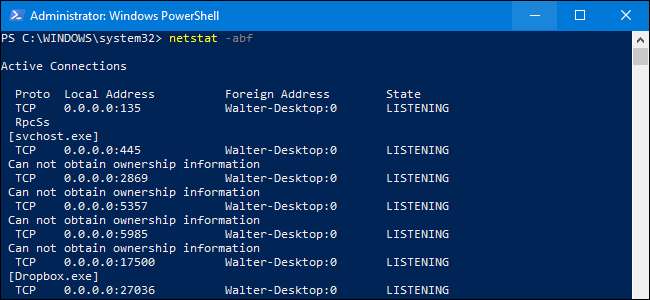
귀하의 PC는 하루 동안 많은 인터넷 연결을 생성하며 모든 인터넷 연결이 반드시 연결되고 있음을 인식하는 사이트는 아닙니다. 이러한 연결 중 일부는 무해하지만 사용자 모르게 백그라운드에서 인터넷 연결을 사용하는 맬웨어, 스파이웨어 또는 애드웨어가있을 가능성이 항상 있습니다. 내부에서 무슨 일이 일어나는지 확인하는 방법은 다음과 같습니다.
PC의 활성 연결을 볼 수있는 세 가지 방법을 다룰 것입니다. 첫 번째는 그리운 것을 사용합니다
netstat
PowerShell 또는 명령 프롬프트에서 명령. 그런 다음 작업을 완료하고 더 편리 할 수있는 두 가지 무료 도구 인 TCPView 및 CurrPorts를 보여 드리겠습니다.
옵션 1 : PowerShell (또는 명령 프롬프트)을 사용하여 활성 연결 확인
이 옵션은
netstat
지정된 시간 동안 인터넷에 연결된 모든 항목의 목록을 생성하는 명령입니다. Windows XP 서비스 팩 2부터 Windows 10까지 Windows를 실행하는 모든 PC에서이 작업을 수행 할 수 있습니다. 또한 PowerShell 또는 명령 프롬프트를 사용하여 수행 할 수 있습니다. 이 명령은 둘 다에서 동일하게 작동합니다.
Windows 8 또는 10을 사용하는 경우 Windows + X를 누른 다음 고급 사용자 메뉴에서 "PowerShell (Admin)"을 선택하여 관리자 권한으로 PowerShell을 실행합니다. 대신 명령 프롬프트를 사용하는 경우 관리자 권한으로도 실행해야합니다. Windows 7을 사용하는 경우 시작을 누르고 검색 상자에 "PowerShell"을 입력 한 다음 결과를 마우스 오른쪽 단추로 클릭 한 다음 대신 "관리자 권한으로 실행"을 선택해야합니다. Windows 7 이전 버전의 Windows를 사용하는 경우 관리자 권한으로 명령 프롬프트를 실행해야합니다.

프롬프트에서 다음 명령을 입력 한 다음 Enter 키를 누릅니다.
netstat -abf 5> activity.txt
우리는 4 개의 수정자를
netstat
명령. 그만큼
-ㅏ
옵션은 모든 연결 및 청취 포트를 표시하도록 지시합니다. 그만큼
-비
옵션은 결과에 연결하는 응용 프로그램을 추가합니다. 그만큼
-에프
옵션은 각 연결 옵션에 대한 전체 DNS 이름을 표시하므로 연결이 이루어지는 위치를 더 쉽게 이해할 수 있습니다. 그만큼
5
옵션은 명령이 연결을 위해 5 초마다 폴링하도록합니다 (진행 상황을보다 쉽게 추적 할 수 있도록 함). 그런 다음 파이핑 기호 ">"를 사용하여 결과를 "activity.txt"라는 텍스트 파일에 저장합니다.
명령을 실행 한 후 몇 분 정도 기다린 다음 Ctrl + C를 눌러 데이터 기록을 중지합니다.
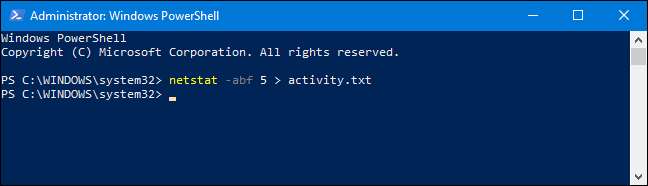
데이터 기록을 중지 한 경우 결과를 보려면 activity.txt 파일을 열어야합니다. PowerShell 프롬프트에서 "activity.txt"를 입력 한 다음 Enter 키를 누르면 메모장에서 파일을 즉시 열 수 있습니다.
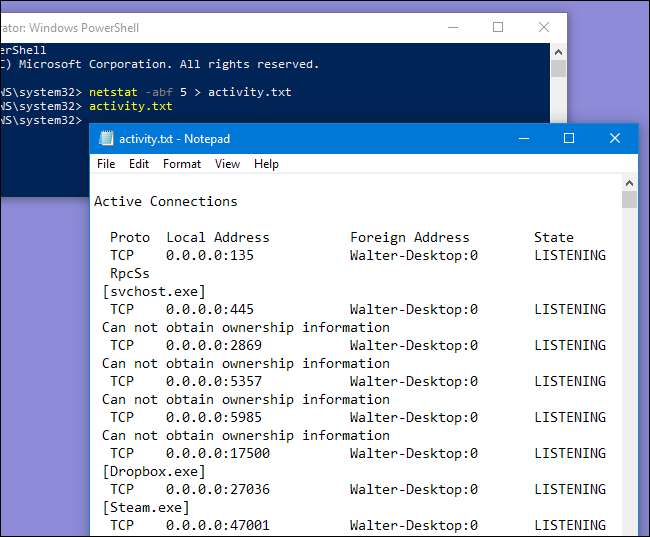
나중에 찾거나 다른 편집기에서 열려면 텍스트 파일이 \ Windows \ System32 폴더에 저장됩니다.

activity.txt 파일은 명령을 실행 한 상태에서 인터넷에 연결 한 컴퓨터의 모든 프로세스 (브라우저, IM 클라이언트, 이메일 프로그램 등)를 나열합니다. 여기에는 설정된 연결과 앱 또는 서비스가 트래픽을 수신하는 열린 포트가 모두 포함됩니다. 또한 파일에는 어떤 웹 사이트에 연결된 프로세스가 나열됩니다.
관련 : 이 프로세스는 무엇이며 내 PC에서 실행되는 이유는 무엇입니까?
익숙하지 않은 프로세스 이름이나 웹 사이트 주소가있는 경우 Google에서 "무엇이 (알 수없는 프로세스 이름)"인지 검색하여 무엇인지 확인할 수 있습니다. 우리가 직접 다루었을 수도 있습니다. 우리의 지속적인 시리즈 작업 관리자에있는 다양한 프로세스를 설명합니다. 그러나 나쁜 사이트처럼 보이면 Google을 다시 사용하여 제거하는 방법을 찾을 수 있습니다.
옵션 2 : TCPView를 사용하여 활성 연결 확인
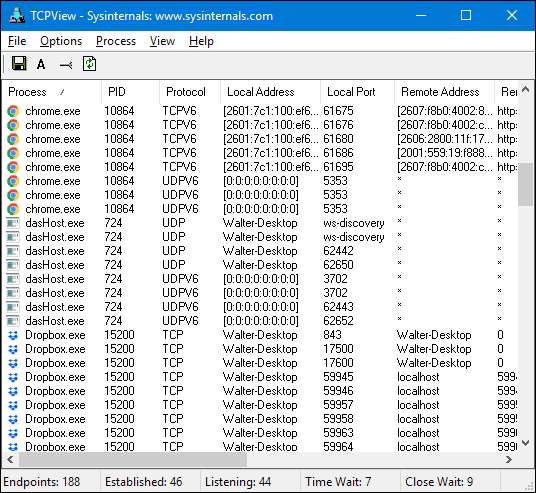
우수 TCPView 제공되는 유틸리티 SysInternals 툴킷 어떤 프로세스가 인터넷의 어떤 리소스에 연결되어 있는지 신속하게 파악할 수 있으며 프로세스를 종료하거나 연결을 종료하거나 빠른 Whois 조회를 통해 더 많은 정보를 얻을 수도 있습니다. 문제를 진단하거나 컴퓨터에 대한 더 많은 정보를 얻으려고 할 때 확실히 첫 번째 선택입니다.
참고 : TCPView를 처음로드하면 [System Process]에서 모든 종류의 인터넷 주소로 연결되는 수많은 연결이 표시 될 수 있지만 일반적으로 문제가되지는 않습니다. 모든 연결이 TIME_WAIT 상태에 있으면 연결이 닫히고 연결을 할당 할 프로세스가 없으므로 할당 할 PID가 없으므로 PID 0에 할당 된대로 작동해야합니다. .
이것은 일반적으로 많은 것들에 연결 한 후 TCPView를로드 할 때 발생하지만 모든 연결이 닫히고 TCPView를 열린 상태로 유지하면 사라집니다.
옵션 3 : CurrPorts를 사용하여 활성 연결 확인
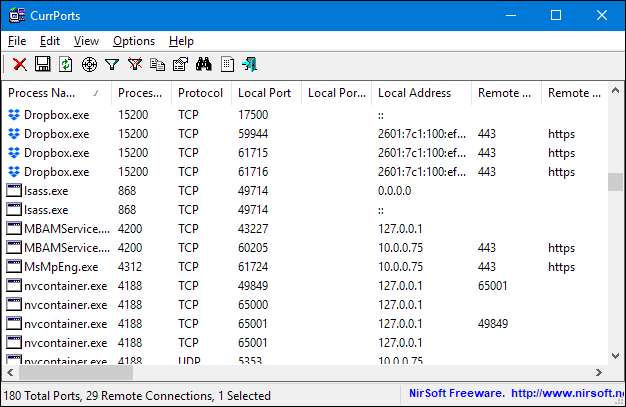
다음과 같은 무료 도구를 사용할 수도 있습니다. CurrPorts 로컬 컴퓨터에서 현재 열려있는 모든 TCP / IP 및 UDP 포트 목록을 표시합니다. TCPView보다 조금 더 집중된 도구입니다.
각 포트에 대해 CurrPorts는 포트를 연 프로세스에 대한 정보를 나열합니다. 연결을 닫거나 포트 정보를 클립 보드에 복사하거나 해당 정보를 다양한 파일 형식으로 저장할 수 있습니다. CurrPorts 기본 창과 저장 한 파일에 표시되는 열의 순서를 변경할 수 있습니다. 특정 열을 기준으로 목록을 정렬하려면 해당 열의 헤더를 클릭하면됩니다.
CurrPorts는 Windows NT에서 Windows 10까지 모든 곳에서 실행됩니다. 64 비트 버전의 Windows 용 CurrPorts를 별도로 다운로드 할 수 있습니다. CurrPorts에 대한 자세한 정보와 해당 웹 사이트에서 사용 방법을 찾을 수 있습니다.







